Uklonite Searchstart.ru iz Yandex.Browser
Programi i proširenja zlonamjernih oglašavanja više nisu rijetkost, i uvijek ih ima više, a njihovo oslobađanje postaje sve teže. Jedan od takvih programa je Searchstart.ru, koji je instaliran uz neki neovlašteni proizvod i prema zadanim postavkama zamjenjuje početnu stranicu i tražilicu preglednika. Razmotrimo kako ukloniti ovaj zlonamjerni program s vašeg računala i Yandex preglednik ,
sadržaj
Izbrišite sve datoteke programa Searchstart.ru
Taj virus možete otkriti u pregledniku kada ga započnete. Umjesto uobičajene početne stranice vidjet ćete stranicu Searchstart.ru i puno oglašavanja iz nje.
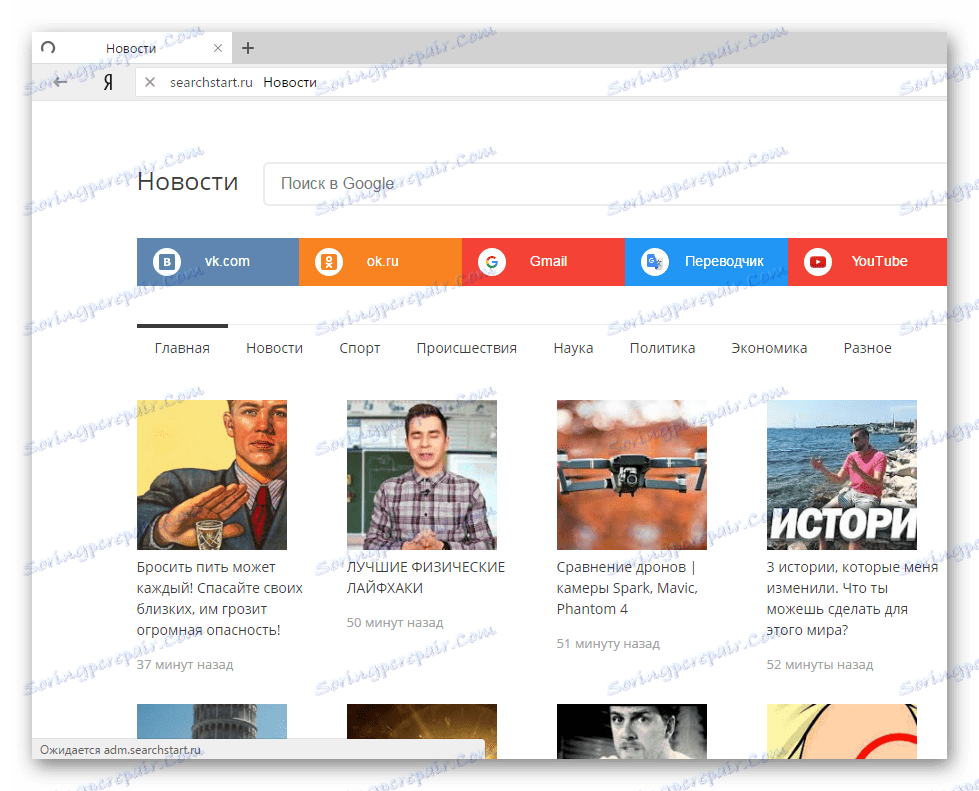
Šteta od takvog programa nije značajna, njegova svrha nije ukrasti ili brisati vaše datoteke, već učitati preglednik oglašavanjem, nakon čega će vaš sustav postati sporiji za obavljanje zadataka zbog konstantnog rada virusa. Stoga moramo nastaviti do brzog uklanjanja Searchstart.ru ne samo iz preglednika, već s računala kao cjeline. Cijeli proces može se podijeliti u nekoliko koraka, tako da u potpunosti očistite sustav ovog zlonamjernog programa.
Korak 1: uklonite aplikaciju SearchStart.com
Budući da se taj virus automatski instalira, a protuvirusni programi to ne mogu prepoznati, budući da ima malo drugačiji algoritam rada i, zapravo, ne ometa vaše datoteke, mora se ručno izbrisati. Da biste to učinili, slijedite ove korake:
- Idite na "Start" - "Upravljačka ploča" .
- Pronađite popis "Programi i značajke" i idite tamo.
- Sada vidite sve što je instalirano na računalu. Pokušajte pronaći "Searchstart.ru" .
- Ako se pronađe, potrebno je izbrisati. Da biste to učinili, desnom tipkom miša kliknite naziv i odaberite "Izbriši".


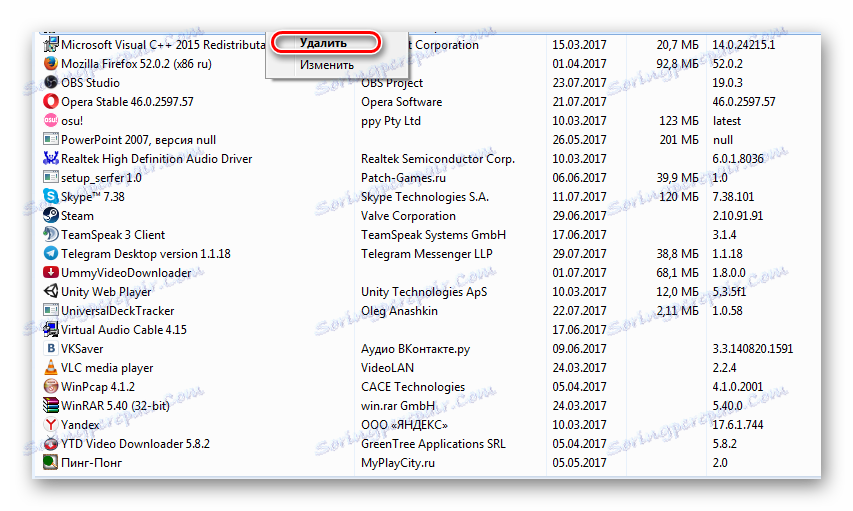
Ako niste pronašli takav program, to znači da vaš preglednik ima samo proširenje. Možete preskočiti drugi korak i nastaviti ravno do trećeg.
Korak 2: Očistite sustav od preostalih datoteka
Nakon uklanjanja, unosi u registar i spremljene kopije zlonamjernog softvera mogu ostati, pa sve to mora biti očišćeno. To možete učiniti na sljedeći način:
- Idite na "Računalo" klikom na odgovarajuću ikonu na radnoj površini ili u izborniku "Start" .
- Na traci za pretraživanje unesite:
Searchstart.rui izbrišite sve datoteke koje su prikazane kao rezultat pretraživanja.
- Provjerite odjeljke u registru. Da biste to učinili, kliknite "Start" , unesite "Regedit.exe" u pretraživanje i otvorite ovu aplikaciju.
- Sada u Registry Editoru morate provjeriti sljedeće načine:
HKEY_LOCAL_MACHINE/SOFTWARE/Searchstart.ru
HKEY_CURRENT_USER/SOFTWAR/Searchstart.ru.Ako postoje takve mape, morate ih izbrisati.
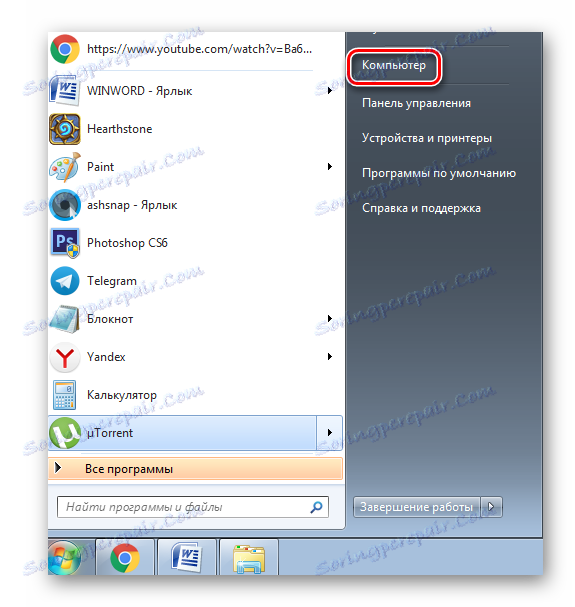
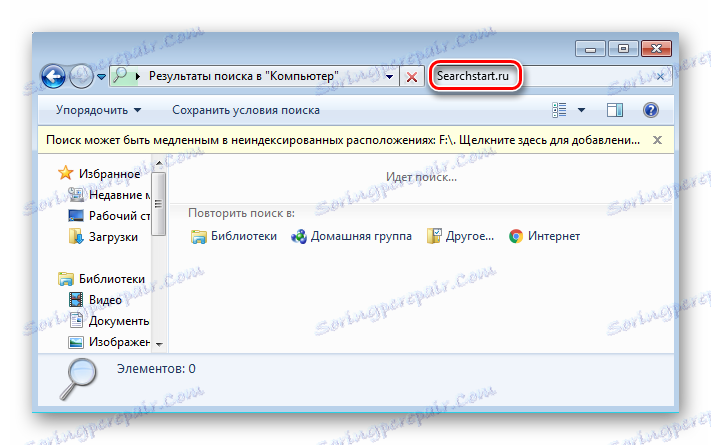
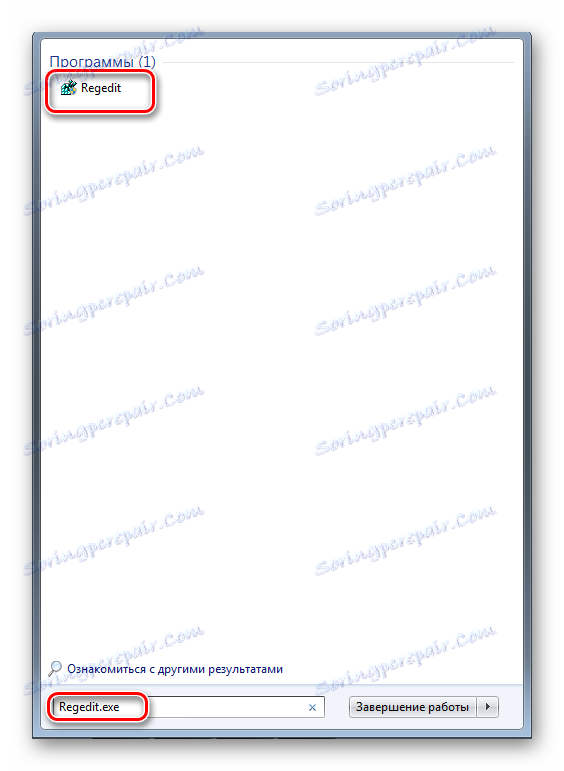

Također možete pretražiti registra i izbrisati pronađene parametre.
- Idite na Uredi i odaberite Pronađi .
- Unesite SearchStart i kliknite Find Next .
- Izbrišite sve opcije i mape s tim imenom.
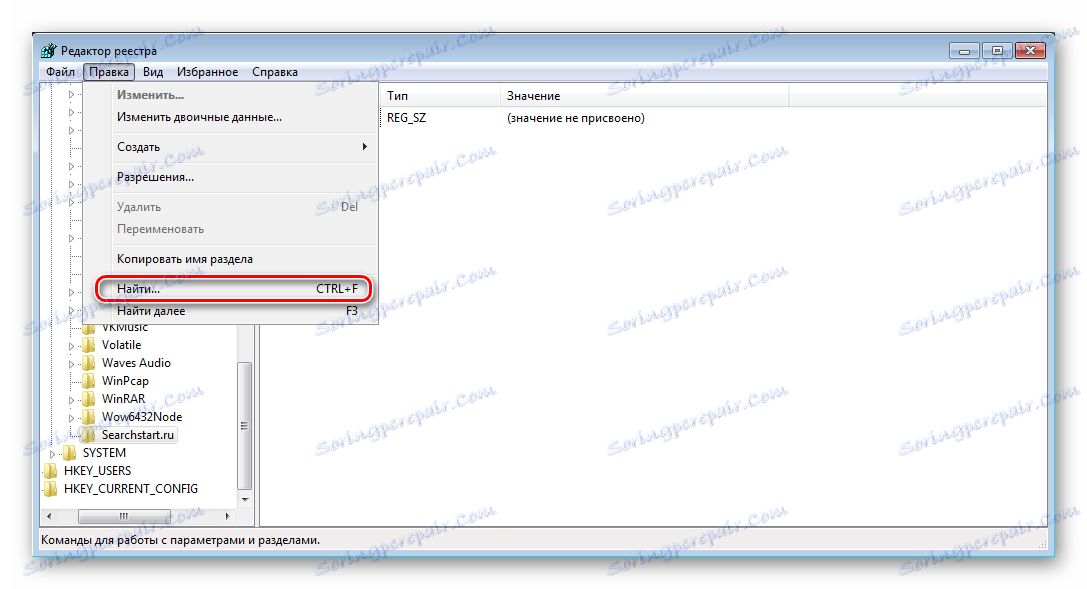
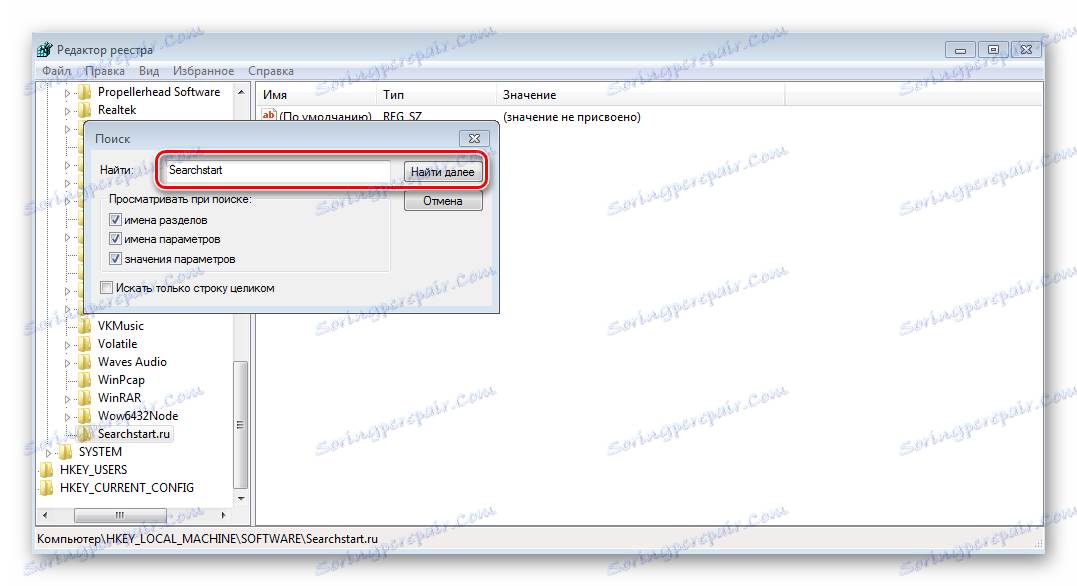
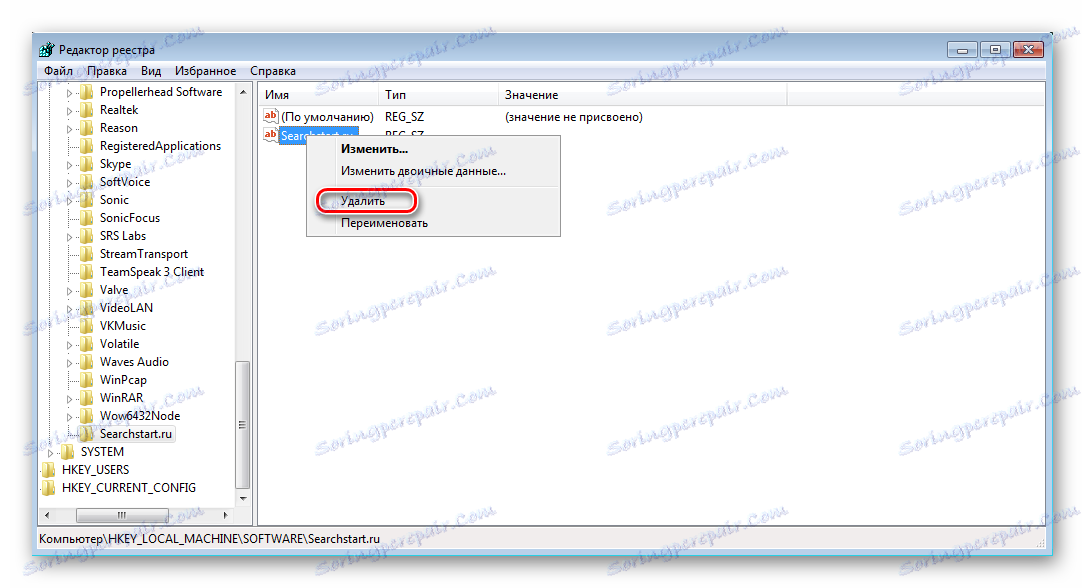
Sada na vašem računalu nema datoteka ovog programa, ali je još uvijek morate ukloniti iz preglednika.
Korak 3: Uklonite SearchStart.com iz preglednika
Ovdje se ovaj zlonamjerni softver instalira kao dodatak (proširenje) pa se briše na isti način kao i sva druga proširenja iz preglednika:
- Otvorite Yandex.Browser i idite na novu karticu, gdje kliknete na "Add-ons" i odaberite "Postavke preglednika" .
- Zatim idite na izbornik "Dodaci" .
- Idite dolje, gdje će biti "Vijesti" i "Getsun" . Morate ih obrisati zauzvrat.
- U blizini proširenja kliknite "Pojedinosti" i odaberite "Izbriši" .
- Potvrdite svoje radnje.
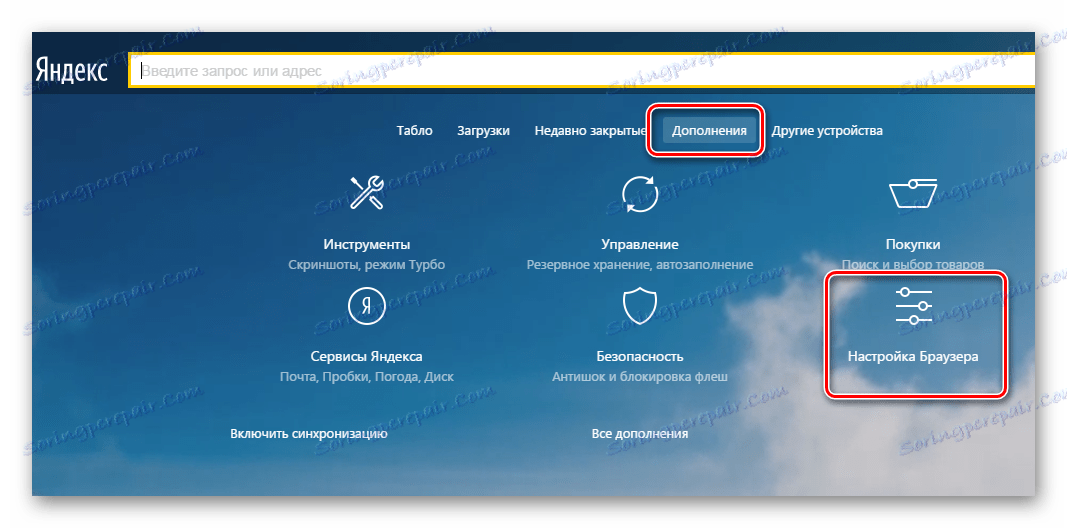
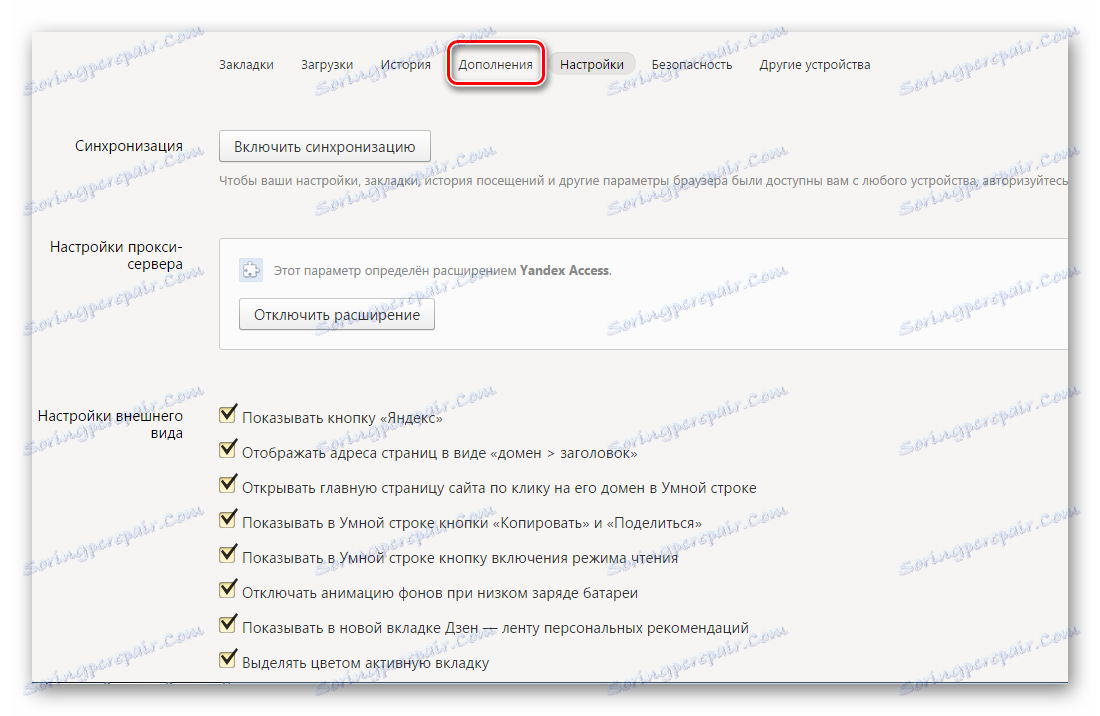
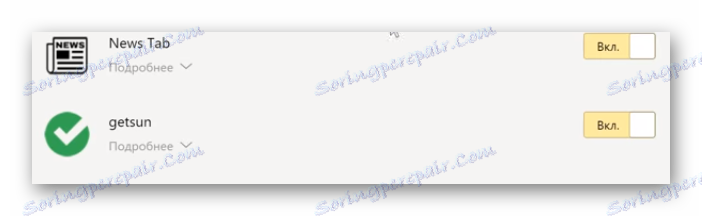


Učinite to s drugim proširenjem, nakon čega možete ponovo pokrenuti računalo i koristiti internet bez tona oglašavanja.
Nakon završetka svih tri koraka možete biti sigurni da ste se potpuno riješili zlonamjernog programa. Budite oprezni pri preuzimanju datoteka iz sumnjivih izvora. Zajedno s aplikacijama mogu se instalirati ne samo reklamni programi, već i virusi koji će naškoditi datotekama i sustavu u cjelini.